Specialiųjų simbolių įterpimas į Word 2010
Kartais gali prireikti įterpti neįprastą simbolį į Word 2010 dokumentą. Perskaitykite, kaip lengvai tai padaryti su mūsų patarimais ir simbolių sąrašu.
Balso pasakojimas PowerPoint 2016 pristatyme yra tikrai sudėtingas. Savarankiškai žaidžiamas, kiosko stiliaus pristatymas gali būti palydimas žmogaus balsu taip, kad pasakotojas pristato pristatymą iš tikrųjų ten nebūdamas.
Norint papasakoti pristatymą, prie kompiuterio turi būti prijungtas arba įmontuotas veikiantis mikrofonas. Įrašote skaidrės pasakojimą po vieną skaidrę arba visas vienu metu, o įrašas saugomas PowerPoint faile, o ne atskirame garso faile.
Geriausias balso pasakojimų įrašymo būdas – tai daryti skaidrėje po skaidrės. Galite įrašyti į kelias skaidres, tačiau gali kilti daug problemų, jei norite, kad pasakojimas balsu ir skaidrės būtų sinchronizuojamos viena su kita.
Padėkite scenarijų ant stalo ir atlikite šiuos veiksmus, kad įrašytumėte skaidrės pasakojimą balsu:
Pasirinkite skaidrę, kuriai reikia pasakojimo balsu.
Eikite į skirtuką Įterpti.
Atidarykite garso mygtuko išskleidžiamąjį sąrašą ir pasirinkite Įrašyti garsą.
Čia rodomas dialogo langas Įrašyti garsą.
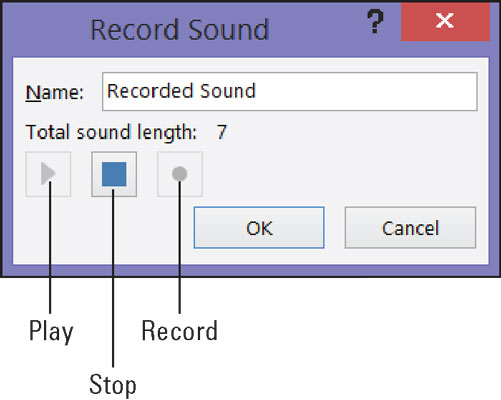
Įrašymas PowerPoint.
Spustelėkite mygtuką Įrašyti ir pradėkite skaityti savo scenarijų.
Spustelėkite mygtuką Stabdyti, kai norite pristabdyti įrašymą; spustelėkite mygtuką Įrašyti, kad tęstumėte įrašymą.
Galite bet kada spustelėti mygtuką Leisti, kad peržiūrėtumėte tai, ką iki šiol įrašėte. Atkreipkite dėmesį, kad dialogo lange nurodoma, kiek sekundžių trunka įrašymas.
Kai baigsite įrašyti skaidrės pasakojimą, dialogo lange Įrašyti garsą spustelėkite mygtuką Gerai.
Skaidrėje rodoma garso piktograma, rodanti, kad skaidrėje yra garso failas.
Kita užduotis yra pasirinkti garso piktogramą, eiti į skirtuką (Garso įrankiai) Atkūrimas ir nurodyti „PowerPoint“, kada leisti garso įrašą, kokiu garsu ir ar norite, kad jis kartotųsi.
Norėdami leisti pasakojimus balsu pristatymo metu, įsitikinkite, kad skirtuke Skaidrių demonstravimas pažymėtas žymės langelis Leisti pasakojimus.
Kartais gali prireikti įterpti neįprastą simbolį į Word 2010 dokumentą. Perskaitykite, kaip lengvai tai padaryti su mūsų patarimais ir simbolių sąrašu.
„Excel 2010“ naudoja septynias logines funkcijas – IR, FALSE, IF, IFERROR, NOT, OR ir TRUE. Sužinokite, kaip naudoti šias funkcijas efektyviai.
Sužinokite, kaip paslėpti ir atskleisti stulpelius bei eilutes programoje „Excel 2016“. Šis patarimas padės sutaupyti laiko ir organizuoti savo darbalapius.
Išsamus vadovas, kaip apskaičiuoti slankiuosius vidurkius „Excel“ programoje, skirtas duomenų analizei ir orų prognozėms.
Sužinokite, kaip efektyviai nukopijuoti formules Excel 2016 programoje naudojant automatinio pildymo funkciją, kad pagreitintumėte darbo eigą.
Galite pabrėžti pasirinktus langelius „Excel 2010“ darbalapyje pakeisdami užpildymo spalvą arba pritaikydami ląstelėms šabloną ar gradiento efektą.
Dirbdami su laiko kortelėmis ir planuodami programą „Excel“, dažnai pravartu lengvai nustatyti bet kokias datas, kurios patenka į savaitgalius. Šiame straipsnyje pateikiami žingsniai, kaip naudoti sąlyginį formatavimą.
Sužinokite, kaip sukurti diagramas „Word“, „Excel“ ir „PowerPoint“ programose „Office 365“. Daugiau informacijos rasite LuckyTemplates.com.
„Excel“ suvestinės lentelės leidžia kurti <strong>pasirinktinius skaičiavimus</strong>, įtraukiant daug pusiau standartinių skaičiavimų. Šiame straipsnyje pateiksiu detalius nurodymus, kaip efektyviai naudoti šią funkciją.
Nesvarbu, ar dievinate, ar nekenčiate Word gebėjimo išjuokti jūsų kalbos gebėjimus, jūs turite galutinį sprendimą. Yra daug nustatymų ir parinkčių, leidžiančių valdyti „Word“ rašybos ir gramatikos tikrinimo įrankius.





